【InstallShield2019下载】InstallShield 2019 R3中文版(附破解补丁) v25.0.764 破解版
软件介绍
InstallShield 2019 R3中文版是一款超级强大的安装包制作神器,一些比较著名的软件公司如Adobe、Corel和Autodesk这类大公司,都在使用InstallShield中文版进行软件的打包,但是软件的使用确实是有很大的难度,所以笔者在这里建议有不错的基础的小伙伴们来使用InstallShield 2019 R3破解版。
InstallShield2019破解版是Flexera Software加的一款大头软件,软件可以在Windows安装软件的制作商使用,并且软件运用到技术就是独家的,确实在运行、安全和容量上都有最高水平的表现,有需要的小伙伴们,可以在进行InstallShield下载试试哟~
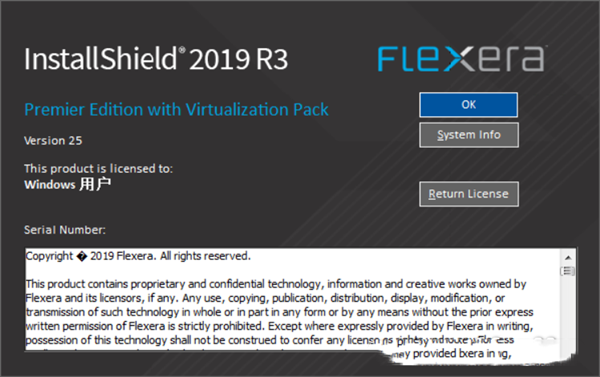
软件特点
1、MSIX-对程序包支持框架的支持
2、创建Windows Installer(MSI)安装
3、创建Windows Installer主要和次要升级
4、创建Windows Installer修补程序(MSP)
5、创建本机MSIX软件包
6、轻松将任何MSI文件转换为MSIX软件包
7、创建和编辑Windows Installer转换(MST)
8、强大的转换项目支持。 Microsoft Visual Studio 2017集成
9、从MSI项目创建Windows Server应用程序包(WSA)
10、将多个应用程序包合并为一个
11、创建InstallScript(Setup.exe)安装
12、使用套件安装创建高级引导程序
13、套件安装作者的增强控制
14、流式安装,根据需要下载安装组件
15、通过相同的构建过程创建传统安装和Microsoft App-V软件包
16、多实例产品安装
17、升级多实例安装
18、每次运行安装时都检查安装程序的最新版本
19、进阶使用者介面编辑器
20、Windows Installer对话框编辑器基于Windows Installer的项目的最终用户对话框主题
21、自定义Windows 10磁贴
22、广告牌支持自定义品牌
23、在InstallScript对话框上支持HTML控件
24、Web一键式安装
25、DLL,EXE,VBScript和JScript自定义操作
26、使用C#和InstallScript操作扩展Suite / Advanced UI项目
InstallShield 2019 R3破解版使用帮助
一、启动InstallShield2019中文版
每次打开InstallShield(安装产品后的首次启动除外),您都将直接进入InstallShield起始页。 起始页分享对产品信息,最近打开的项目以及InstallShield资源的快速访问。
InstallShield起始页
通过InstallShield起始页,可以快速访问产品信息,最近打开的项目以及InstallShield资源。起始页包括以下部分:
项目任务
单击项目任务以快速创建新项目,打开现有项目或浏览到InstallShield安装附带的示例项目之一。
帮助主题
本部分列出了经常访问的帮助主题。要从开始页面访问整个InstallShield帮助库,请按F1或单击“资源”部分中的“帮助库”链接。
(最近开放的项目)
“起始页”中间的部分列出了您最近访问的项目,项目类型以及上次修改日期。
入门
单击“入门”标题,以根据您对InstallShield和安装创作工具的经验水平,获得有关InstallShield帮助库中哪些区域的阅读指南。
资源资源
“资源”部分包含许多链接,可将您连接到有用的InstallShield信息。
•帮助库-显示InstallShield文档。
•InstallShield社区-分享一个基于Web的论坛,您可以在其中加入其他InstallShield用户,发表问题并搜索答案。
•网络研讨会—指导您参加免费的基于Web的研讨会,以帮助您评估InstallShield并从Flexera产品中获得最大收益。
•下载-分享一个可以下载最新的InstallShield必备软件,InstallShield合并模块和对象的位置;服务包;补丁以及您正在使用的InstallShield版本的更多信息。
•发行说明-将您连接到发布在Flexera网站上的知识库中的发行说明。
•已知问题-显示知识库文章,该文章列出了您正在使用的InstallShield版本的已知问题,并分享了有关解决方法和解决方案的信息。
•升级警报-显示知识库文章,该文章分享有关将使用早期版本的InstallShield创建的项目升级到InstallShield 2019时可能发生的问题的信息。它还警告您在新的InstallShield之间可能注意到的行为变化。 2019年项目和从早期版本升级的项目。
•RSS提要-将您定向到网页,您可以在其中订阅InstallShield知识库文章的RSS提要。
联系我们
要访问Flexera网站的支持区域或加入“客户体验改善计划”,请单击本节中列出的链接之一。
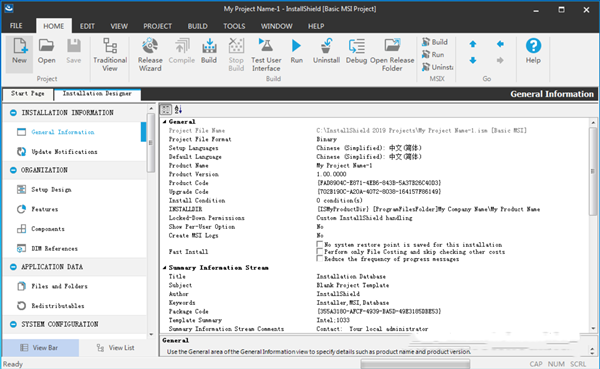
二、处理项目
InstallShield项目指定构成项目输出的文件,文件夹和操作。 项目的输出是以下之一(取决于项目类型):
•安装:在目标系统上创建或更新您的应用程序的副本
•可再发行组件(合并模块或InstallShield对象):包含安装中包含的安装独特功能所需的逻辑和文件
•转换:使管理员可以在部署安装程序时将修改后的设置应用于Windows Installer安装程序
一个项目可以满足您的需求,可以简单或复杂。 一个简单的项目可能由文件,组件,功能和注册表项组成。 更复杂的项目可能包括这些项目以及可再发行组件,初始化文件更改以及对外部DLL函数的调用。
1、安装项目概述
使用InstallShield,您可以在各种不同的安装项目类型之间进行选择,这些类型是使用InstallShield强大的InstallScript编程语言(InstallScript),使用Windows Installer数据库(Basic MSI)的类型,还是两者的组合(InstallScript MSI)。
选择的安装项目类型取决于软件安装的需求。 InstallShield为所有项目类型分享相同的直观用户界面,因此您的应用程序需求可以决定项目类型,并且您的创作体验不会改变。此外,通过学习如何创建一种类型的项目而获得的知识适用于其他类型的项目。
项目类型之间的相似性
所有InstallShield安装项目类型均会创建具有最终用户对InstallShield期望的专业,行业标准外观的专业安装。全部使您能够创建定制的安装,以满足最终用户的需求和期望。
尽管项目类型的功能集相似,但是它们之间还是存在一些重要差异,尤其是InstallScript和Basic MSI项目之间。请参阅确定哪个安装项目适合您,以了解哪种项目类型适合您的软件安装需求。
2、确定哪个安装项目适合您
InstallShield使您可以创建不同类型的项目,但是对于初学者来说,只有一个重要的选择:您是否要使用Windows Installer或InstallScript技术来构建安装?确定适合您的项目类型取决于您对InstallShield软件和安装开发的经验以及安装和部署的需求。下面介绍了三种主要的项目类型。
微星基础项目
MSI基本项目使用Windows Installer服务来驱动整个安装,包括对任何自定义操作(InstallScript,VBScript,JScript,.exe文件,.dll文件,托管代码)的调用。当您要执行以下任一操作时,建议使用“基本MSI”项目类型:
•您想满足Windows徽标计划的要求。
•您想最大程度地与Microsoft System Center Configuration Manager之类的管理工具兼容,或者您的软件将在部署之前由公司系统管理员自定义。基本MSI项目类型使他们可以灵活地为安装包及其关联的属性创建转换,而无需重新打包安装。
•您要避免编写脚本代码,而要设置属性并进行表输入。
•您要升级现有的Basic MSI项目。
InstallScript项目
InstallScript项目使用InstallScript来控制安装。对于以下任何情况,建议使用此项目类型:
•您对最终用户体验(最终用户对话框)有高级要求,例如多媒体元素。
•您想在安装运行期间使用全屏广告牌。
•您更喜欢使用过程语言而不是一组数据库表来编写项目。
•您想要在运行主要安装之前或之后执行操作。
•您要升级现有的InstallScript项目。
InstallScript MSI项目
InstallScript MSI项目使用Windows Installer引擎和InstallScript引擎来驱动安装。此项目类型最复杂,因为它在安装时使用了这两个引擎。不建议初学者使用。在以下情况下,可能建议使用此项目类型:
•您想满足Windows徽标计划的要求。
•您对最终用户体验(最终用户对话框)有高级要求,例如多媒体元素。
•您更喜欢使用过程语言而不是一组数据库表来编写项目。
•您想要在运行主要安装之前或之后执行操作。
•您要升级现有的InstallScript MSI项目。
提示•Repackager是AdminStudio中分享的项目转换工具。您可以使用此工具将InstallScript项目和InstallScript MSI项目转换为Basic MSI项目。
三、使用项目
InstallShield允许您创建,编辑,升级和保存多种项目类型,从安装项目到InstallShield对象项目,使您可以在InstallShield中重用功能。
本节中的页面涵盖了多个主题,包括如何创建特定的项目类型,如何创建项目模板以及从其他InstallShield产品升级时的期望。
1、创建新项目
有多种方法可以创建新的InstallShield项目。
要创建一个新项目,请执行以下任一操作:
•单击工具栏或InstallShield起始页上的“新建项目”按钮。
•按Ctrl + N。
•在“文件”菜单上,单击“新建”。
这些步骤中的任何一个都会启动“新建项目”对话框,从中可以选择要创建的项目。
使用模板创建新项目
项目模板在相应选项卡的“新建项目”对话框中列出。 有关更多信息,请参见基于模板的新项目。
在Microsoft Visual Studio中创建项目
您可以从Microsoft Visual Studio工作区中创建InstallShield项目。 有关更多信息,请参见在Microsoft Visual Studio中创建InstallShield项目。
2、打开项目
要打开现有的InstallShield项目,请执行以下任一操作:
•单击工具栏上的“打开项目”按钮。
•在“文件”菜单上,单击“打开”。 在“打开”对话框中,导航到项目文件。
•按Ctrl + O。
•单击“打开现有项目”链接或单击InstallShield初始页面上的最近打开的项目链接。
•双击桌面或Windows资源管理器中的项目文件(.ism)。
除单击特定文件或文件链接外,以上所有选项都会启动“打开”对话框,使您可以浏览到项目文件。
3、保存项目
创建新项目时,它将自动使用在“新建项目”对话框中分享的名称和位置进行保存。
InstallShield使您可以将打开的项目的副本另存为模板或另存为具有不同名称和位置的新项目。
新增功能
1、完整的MSIX项目创建:从头开始创建新的MSIX项目,以创建本地MSIX包,包括添加内容URIs、声明、可视资产和功能的能力。
2、MSIX转换向导:使用MSIX转换向导轻松将任何MSI文件转换为MSIX包。
3、MSIX验证套件:顺利确定哪些现有的InstallShield项目需要更改以符合微软MSIX标准。分享将MSI项目元素转化为在MSIX工作所需的见解和步骤。
4、套房中的MSIX:扩展安装套件以包括MSIX包和其他部署类型。
下载仅供下载体验和测试学习,不得商用和正当使用。
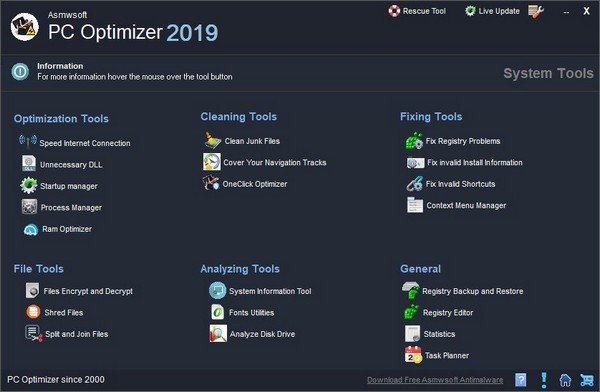
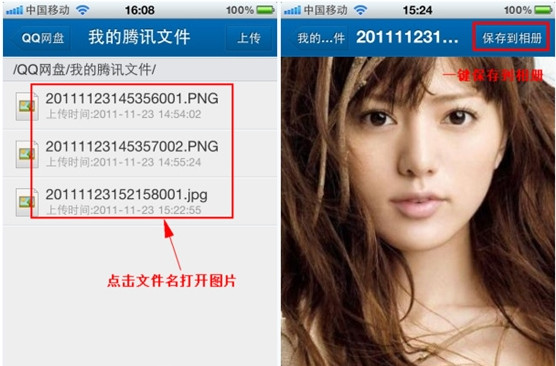
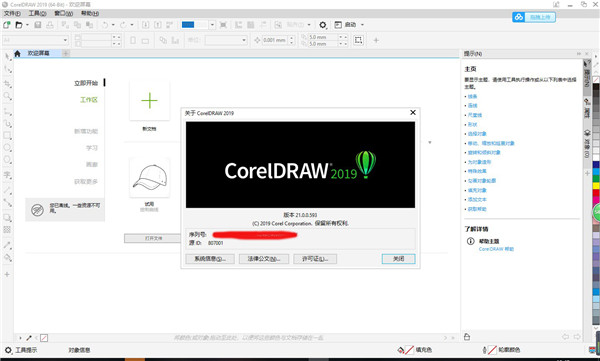
发表评论